Steam usa el caché de descarga, una carpeta oculta para almacenar los cachés. Cuando descargues más y más juegos, te sorprenderás después comprobando el espacio disponible en disco en tu Mac. Ahora necesitas borrar caché de descarga de Steam en Mac y aun así resolver el problema con el mínimo esfuerzo. El único dilema es cuál es la mejor forma de hacerlo sin interferir con los datos.
Hay muchas opciones disponibles en el mercado para manejar esto. La opción elegida depende de su nivel de experiencia especializada o de las soluciones digitales con las que esté familiarizado para manejar el problema. En este artículo, exploramos tres opciones. sigue leyendo

Parte n.º 1: Cómo borrar la caché de descarga de Steam en MacParte n.º 2: Cómo borrar manualmente la caché de descarga de Steam en MacParte n.º 3: Cómo borrar la caché de descarga de Steam en Mac usando Mac CleanerConclusión
Parte n.º 1: Cómo borrar la caché de descarga de Steam en Mac
Es importante tener en cuenta que cuando borra Vapor descargar caché en Mac, en realidad no está creando algo de espacio en su disco duro, sino que solo está eliminando archivos innecesarios que pueden causar un mal funcionamiento del sistema cuando juega. Por lo tanto, aún puede usar la aplicación Steam para eliminar el caché de descarga sin esfuerzo. Aquí está el procedimiento simple:
- En su dispositivo Mac, abra la aplicación Steam e inicie sesión con los detalles en caso de que aparezca el mensaje de inicio de sesión en la pantalla.
- En el icono de menú, haga clic en Steam > Preferencias y elige Descargas entre la lista que aparece en la pantalla.
- En la parte inferior de la pantalla, haga clic en "Borrar Descargar caché"Y OK para completar el proceso.
- Espere a que se complete el proceso según el tamaño de la memoria caché.
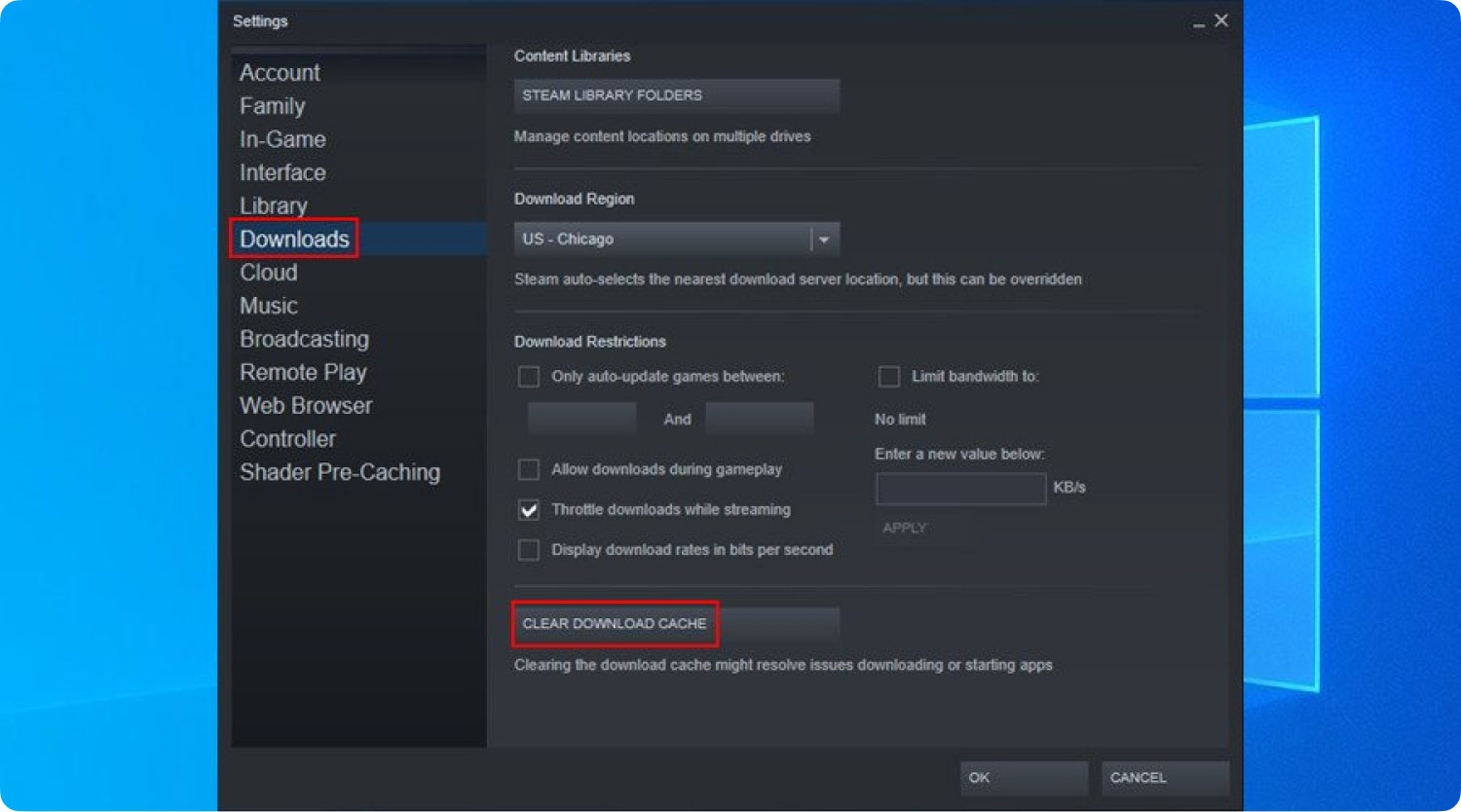
Esa es una forma sencilla cuando no está seguro de las aplicaciones de terceros que puede explorar para administrar el proceso.
Parte n.º 2: Cómo borrar manualmente la caché de descarga de Steam en Mac
Cuando usa una aplicación con frecuencia, algunas partes de la aplicación que visita se almacenan temporalmente para ayudarlo a acceder a ellas fácilmente sin el procedimiento normal. Le ahorra tiempo y también hace que usar Stem sea rápido y confiable. Por motivos de privacidad, es importante borrar el caché de descarga de Steam en Mac para eliminar los rastros de todo su trabajo en la aplicación. ¿Sabes que puedes borrar manualmente el caché de descarga de Steam en Mac? Las formas manuales significan que debe comenzar a eliminar los cachés de la ubicación de almacenamiento.
Además, puede ser engorroso, por lo que también podría interferir con algunos de los archivos delicados. Sin embargo, cuando conoce la ubicación de almacenamiento, esto es un paseo por el parque. Aquí está el procedimiento simple para usar la forma manual de borrar el caché de descarga de Steam. Sigue leyendo y obtén todos los detalles.
- En su dispositivo Mac, Ir al menú del buscador y haga clic Biblioteca.
- Entre la lista de opciones, vaya a Steam y luego acceda a las descargas, y en la parte inferior de la pantalla, obtendrá el Caché de descarga de Steam. Haga clic en él y haga clic Ok para aprobar el proceso.
- Espere unos minutos, dependiendo del tamaño de la memoria caché, para completar el proceso.
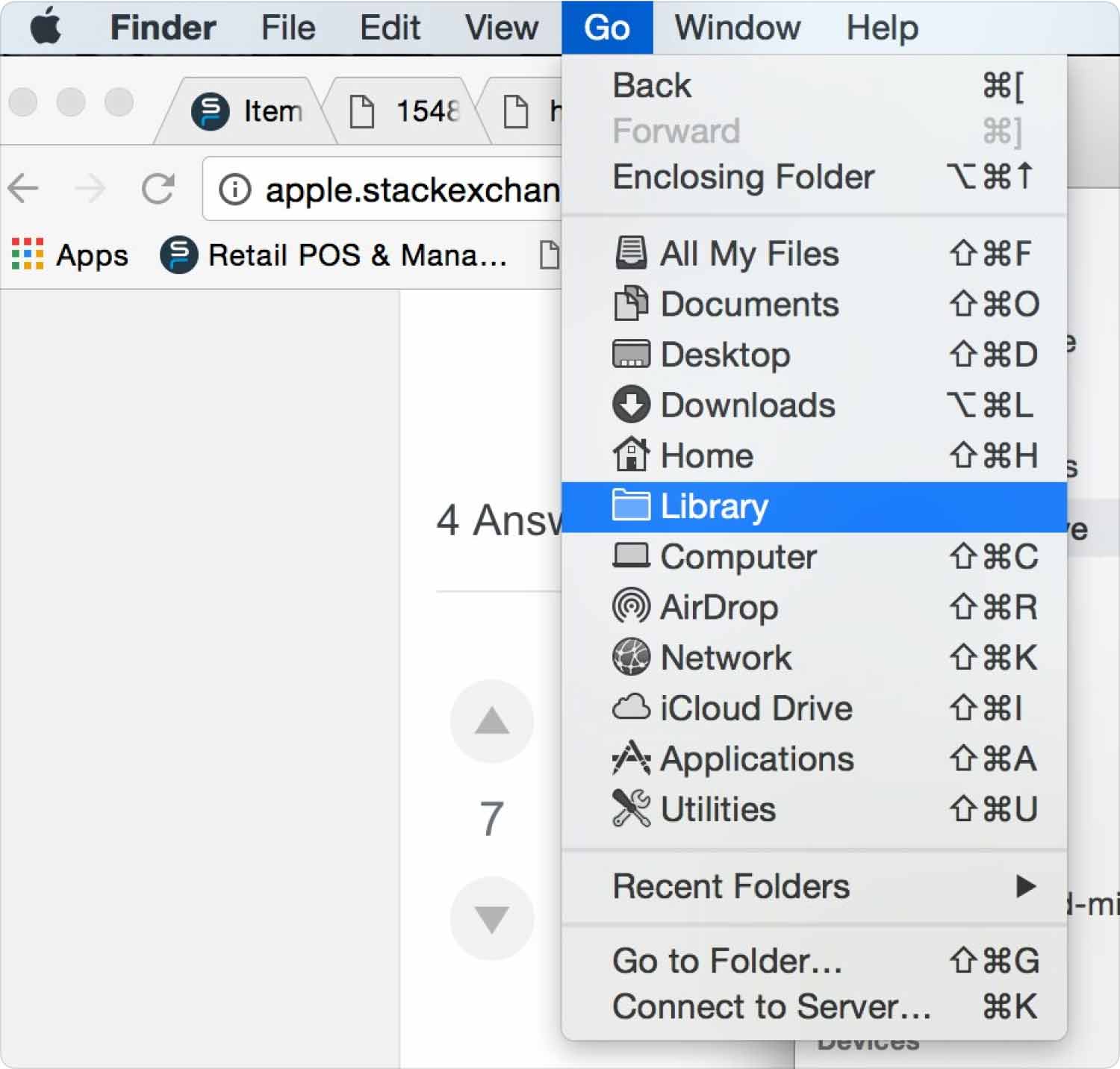
¿No es eso también simple si conoce la ubicación de almacenamiento?
Parte n.º 3: Cómo borrar la caché de descarga de Steam en Mac usando Mac Cleaner
TechyCub Mac Cleaner es su aplicación preferida para todas las funciones de limpieza, incluidos archivos, aplicaciones y cachés, entre otros archivos innecesarios.
Mac Cleaner
Escanee su Mac rápidamente y limpie los archivos basura fácilmente.
Verifique el estado principal de su Mac, incluido el uso del disco, el estado de la CPU, el uso de la memoria, etc.
Acelera tu Mac con simples clics.
Descargar gratis
La aplicación se ejecuta en una interfaz sencilla ideal para todos los usuarios, independientemente del nivel de experiencia. Viene con un Junk Cleaner que elimina todos los archivos basura que ocupan espacio en el disco duro sin una buena razón.
El Desinstalador de aplicaciones es una ventaja para esta aplicación porque puede mover cualquier aplicación, incluso si no está activada. App Store, incluidas las aplicaciones preinstaladas. La ventaja única del kit de herramientas digital es que no tiene límite en los dispositivos Mac y sus versiones por extensión. ¿Cuáles son algunas de las características adicionales de esta aplicación?
- Admite la limpieza selectiva de archivos según el tipo de archivo.
- Permite la vista previa de los archivos, lo que respalda aún más la limpieza selectiva de archivos.
- Permite hasta 500 MB de limpieza de datos gratuita.
- Protege los archivos delicados del sistema, lo que ayuda a reducir los errores del sistema y depura aún más el sistema para restaurarlo a la normalidad.
Con las características avanzadas de esta aplicación, ¿cómo funciona mejor para borrar caché de descarga de Steam en Mac? Continúa leyendo y obtén toda la información.
- Descargue, instale y ejecute Mac Cleaner en su dispositivo Mac hasta que pueda ver su estado actual.
- Haz click en "Limpiador de basura” entre la lista de opciones, y aparece una lista de archivos que deben eliminarse del sistema.
- Elija Stream Download Cache de la carpeta de descargas y haga clic en "Fácil", y espere a que el proceso comience a completarse cuando obtenga un "Limpieza completadaIcono

Qué aplicación tan simple que se ejecuta en una interfaz interactiva y fácil de usar que es ideal para todos los usuarios. La automatización y la capacidad de usarla para principiantes es una ventaja para este conjunto de herramientas digitales. Ahora, después de borrar el caché de descarga, ya tiene aceleró su Mac para una mejor experiencia de juego.
La gente también Leer Cómo borrar la caché en Chrome en Mac Una guía completa sobre cómo borrar la memoria caché de Photoshop
Conclusión
Ahora tiene tres opciones para explorar y borrar caché de descarga de Steam en Mac. La elección de la opción está ahora a su disposición. Sin embargo, por mucho que solo hayamos discutido una sola aplicación, hay varias en el mercado digital que necesita probar y explorar y conocer sus funciones.
Probar, probar y demostrar su eficiencia para tener una vista previa inteligente de lo que también tienen para ofrecer en el mercado. Por el contrario, notarás que Mac Cleaner sigue siendo el mejor y el más confiable de todos, gracias a la simplicidad de sus funciones y la naturaleza interactiva de su interfaz.
